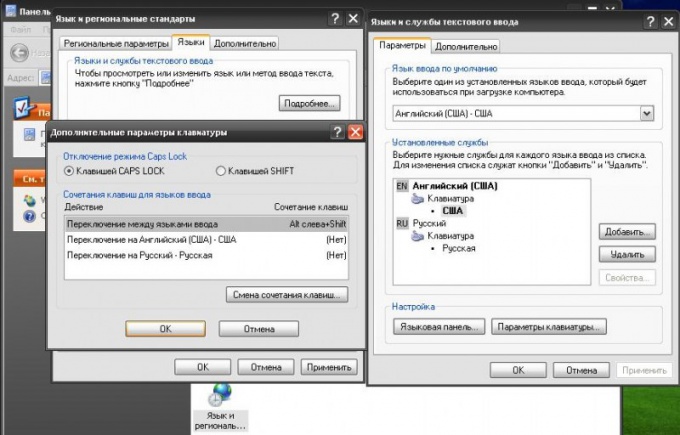Инструкция
1
Перейдите в меню «Пуск», нажав одноименную кнопку в левой нижней части экрана. В открывшемся списке выберите опцию «Панель управления». В новом окне вы увидите перед собой панель управления системными компонентами вашего компьютера. Далее найдите значок в виде глобуса. Убедитесь в том, что он называется «Язык и региональные стандарты».
2
В новом окне вы окажетесь на вкладке «Язык и региональные стандарты». На ней можно произвести настройку отображения системного времени, денежных единиц и т.д. Соотнесите требуемые стандарты с предлагаемыми в списке. Например, если вы пользуетесь русским языком, то, соответственно, вам лучше выбрать параметр «Русский». Вы даже можете указать свое местоположение, что, впрочем, никак не повлияет на вашу работу за ПК.
3
Перейдите на вкладку «Языки» и используйте кнопку «Подробнее» для перехода в окно «Языки и службы текстового ввода». Вам потребуется вкладка «Параметры»
4
Нажмите на кнопку «Добавить» и в новом окне выберите нужный язык, после чего укажите раскладку клавиатуры и нажмите на кнопку «ОК». Убедитесь в том, что теперь в списке установленных служб у вас появился тот язык, который вы выбирали ранее.
5
Установите тот или иной язык ввода по умолчанию. Это позволит вам совершать гораздо меньше переключений с одного языка на другой. Для того чтобы это сделать, перейдите в окно «Языки и службы текстового ввода». Используйте список «Язык ввода по умолчанию» и в нем выберите необходимый язык. Нажмите на кнопку «Применить».
6
Проверьте, что все выполнено верно. Результатом вашей работы должен быть установленный язык, который теперь используется системой по умолчанию. Для того чтобы переключаться между языками, используйте комбинацию клавиш, указанную в окне, находящимся по адресу: «Пуск» – «Панель управления» – «Язык и региональные стандарты» – «Языки» – «Подробнее» – «Параметры» – «Параметры клавиатуры».
Видео по теме
Источники:
- как изменить язык клавиатуры на планшете в 2018